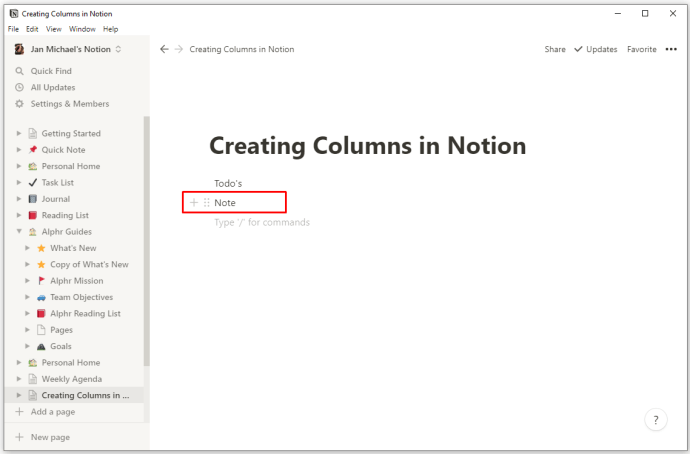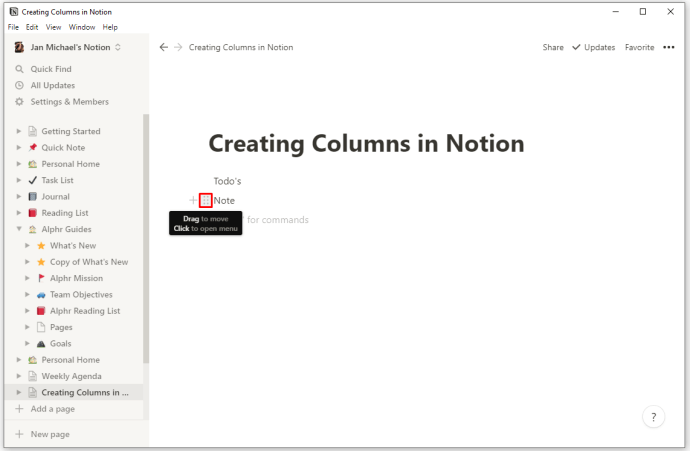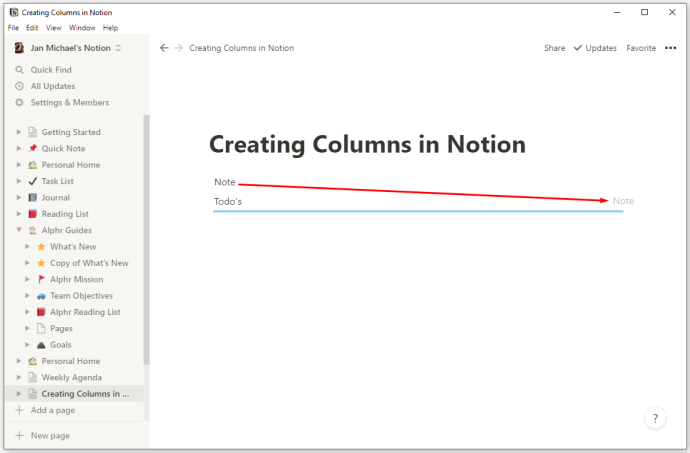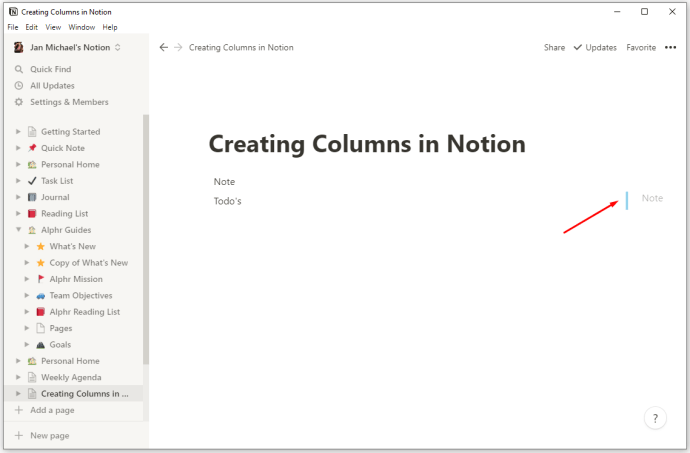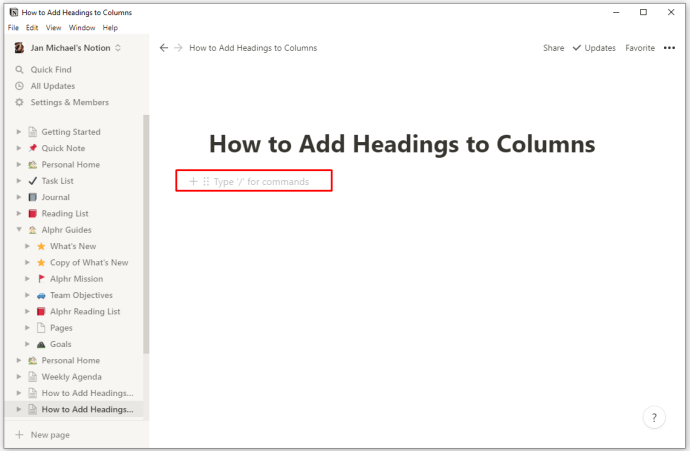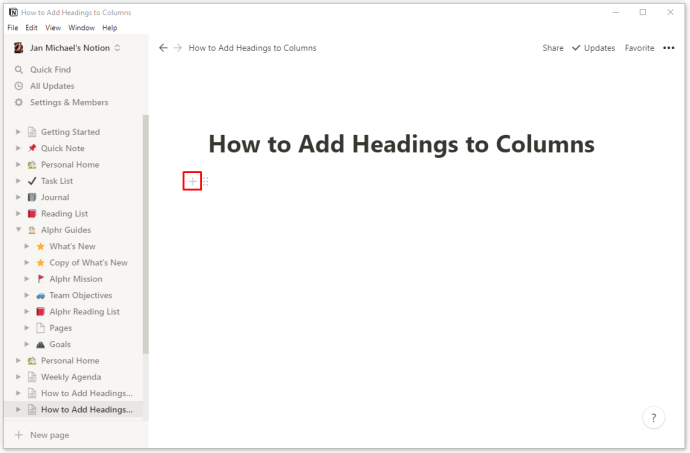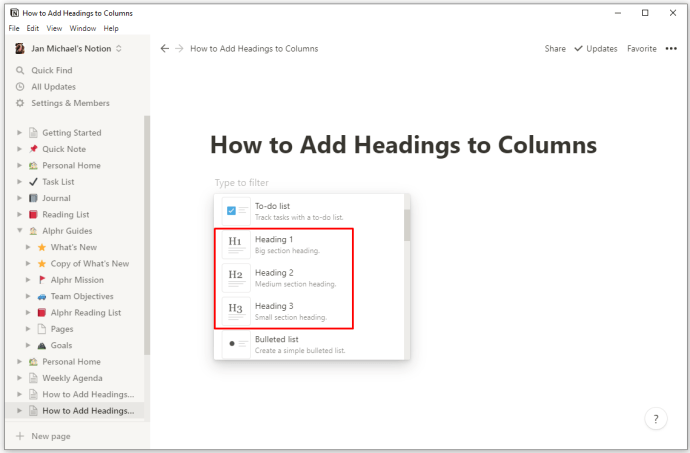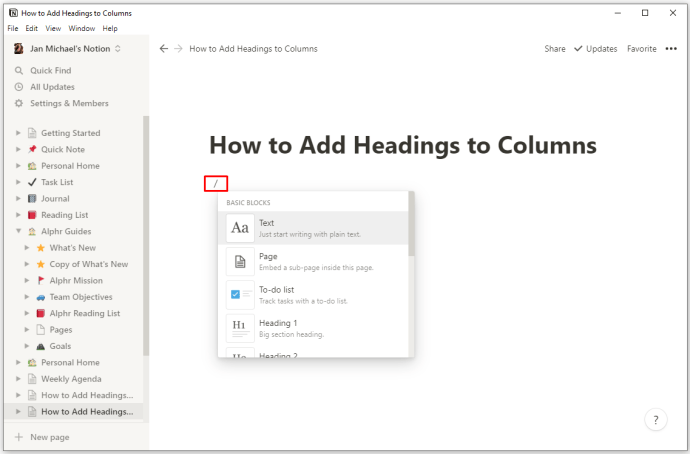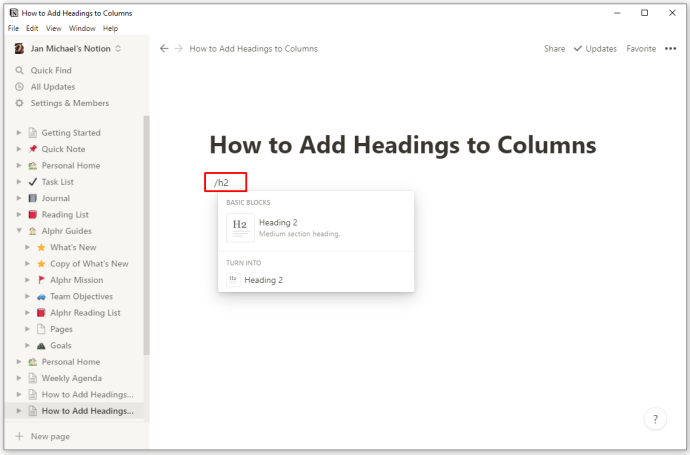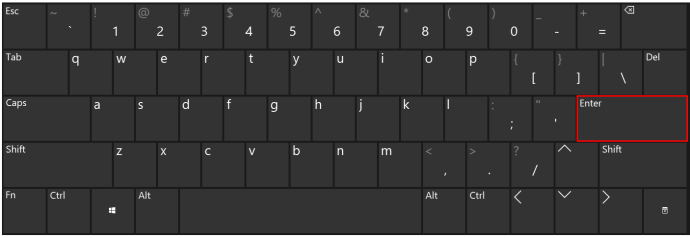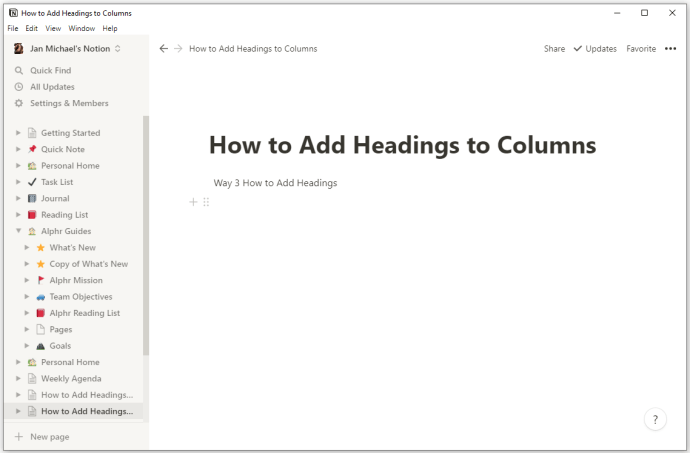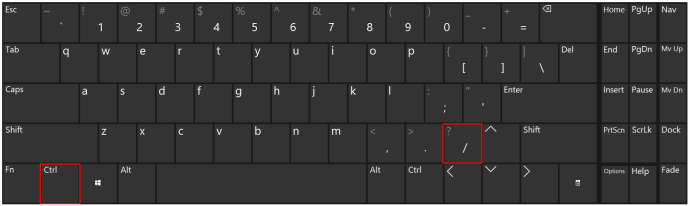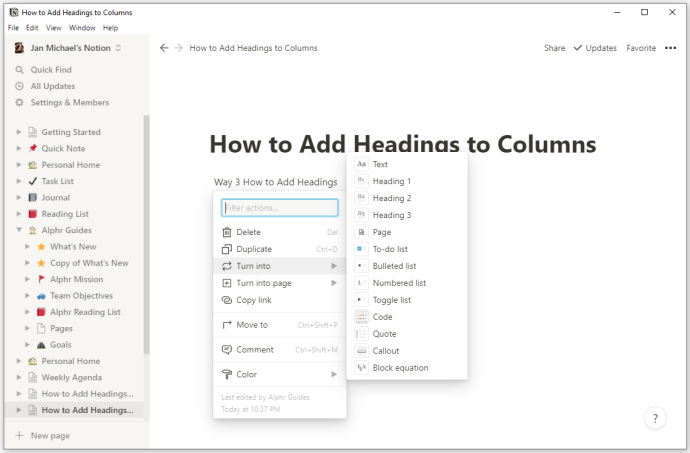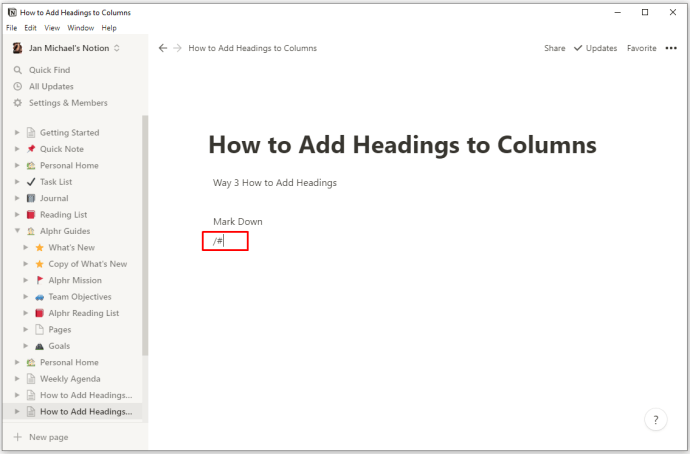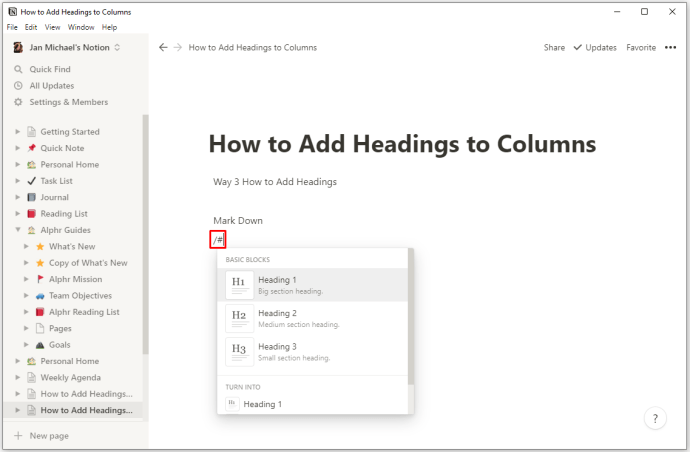有时您是否希望随身携带便笺簿?这就是您所有的计划、目标和提醒所在。
当然,它太大了,您的规划器可能太重而无法随身携带。
作为替代方案,您是否尝试过 Notion 应用程序?
您不仅可以将所需的一切都放在一个地方,还可以使用它随时与您的团队保持联系。由于 Notion 提供的设计和自定义选项,您的所有任务都将结构合理。
如何创建列、添加副标题和其他内容以使您的最新报告更具可读性?阅读本文以了解更多信息!
在 Notion 中创建列
在其他有用的功能中,Notion 允许您在不创建表格的情况下对文本或图像进行分组。如果您需要将数据彼此相邻放置以使其更具可读性,您可以创建任意数量的列。
这些步骤可能比您想象的更容易。这是因为您实际上可以在 Notion 页面上拖动任何内容。无论您需要移动图片还是文字,您都可以将其放置在您想要的任何位置。当您要创建列时,您需要执行以下操作:
- 将光标悬停在要创建列的文本段上。
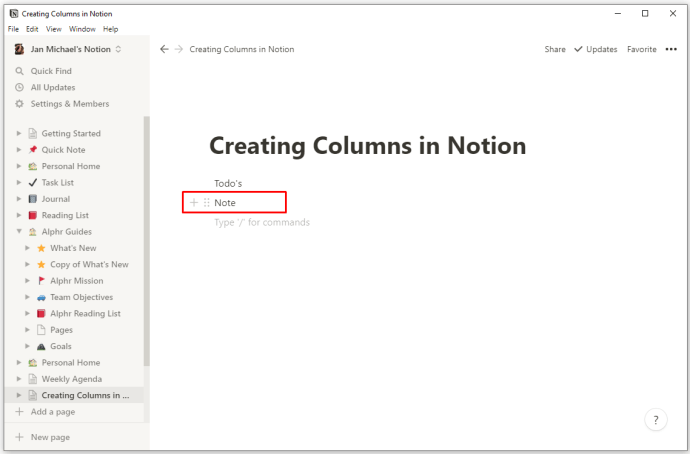
- 您将看到一个带点的小图标,该图标将显示为左侧的手柄。单击它可以移动内容。
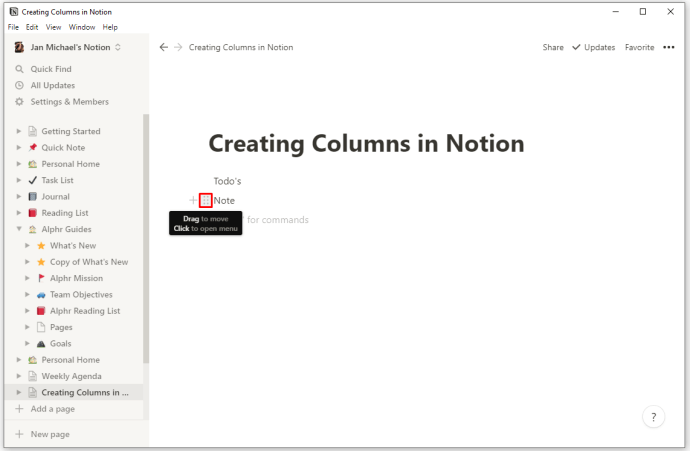
- 您可以将内容拖动到页面周围的任何位置。您会看到蓝色指南,指示文本的去向。确保将文本一直向左或向右拖动,否则,它将被放置在蓝线下方。
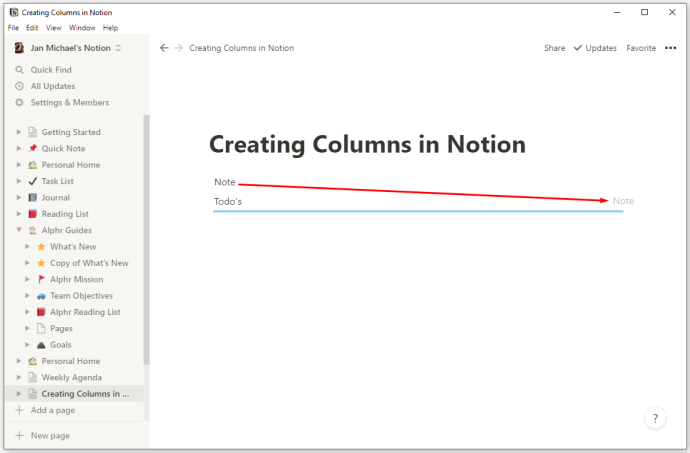
- 当您看到一条垂直的蓝线时,这表明您正在创建列。松开鼠标,将文本放到您想要的位置。
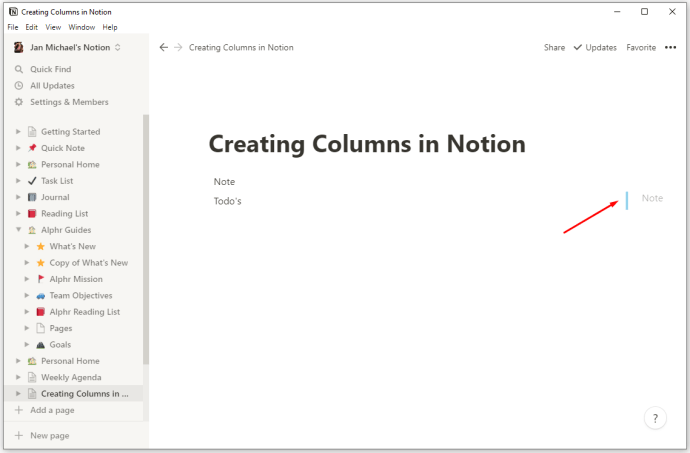
瞧!而已。现在您有了列,如果您想对左侧边栏中的列重新排序,可以重复相同的步骤。

您还可以使用这些列来创建单独的待办事项列表或根据需要组织数据。
如何向列添加标题
如果您需要根据列包含的信息命名列,您可以轻松地为每一列添加标题。您可以在 Notion 提供的三种标题大小中进行选择,并且有多种添加方式。
方法一
- 将鼠标悬停在您打开的页面上的新行上。
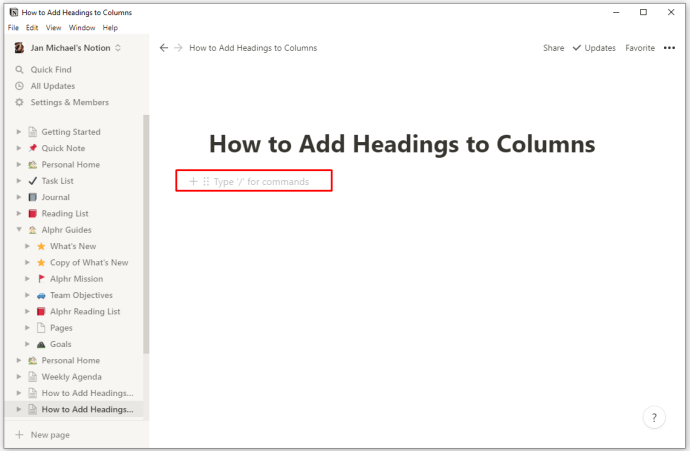
- 选择左边距中的加号。
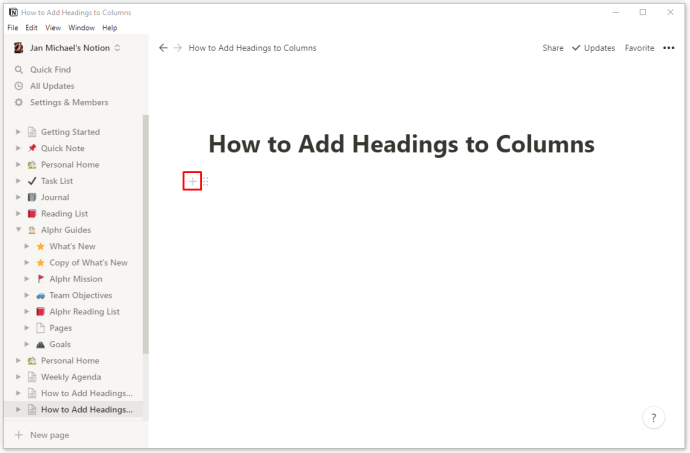
- 选择一个合适的标题大小来添加它。
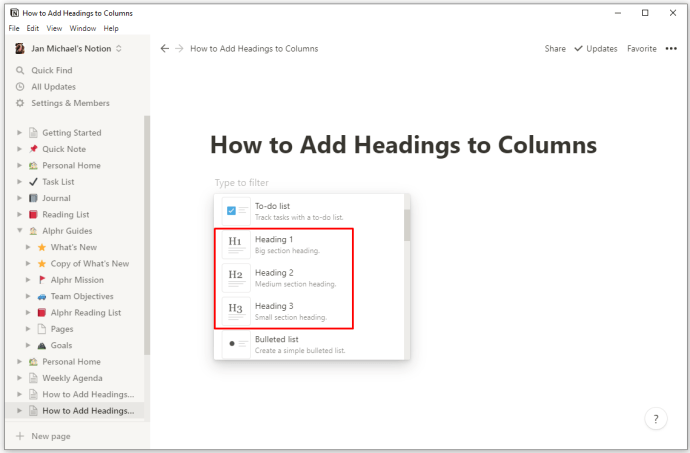
方法二
- 打开笔记并输入 /。
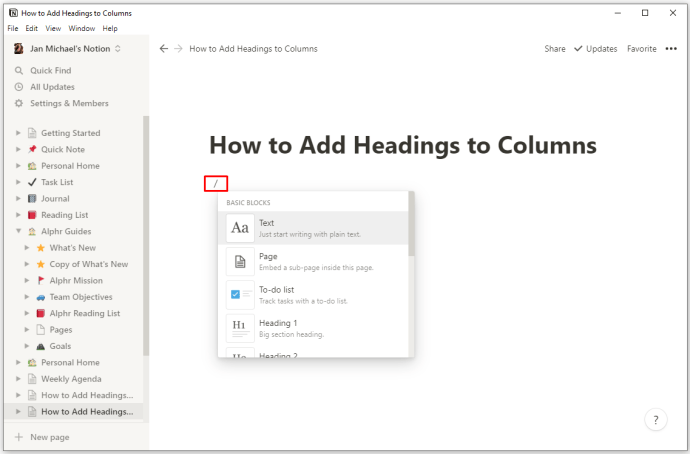
- 输入所需标题的大小:h1、h2 或 h3。
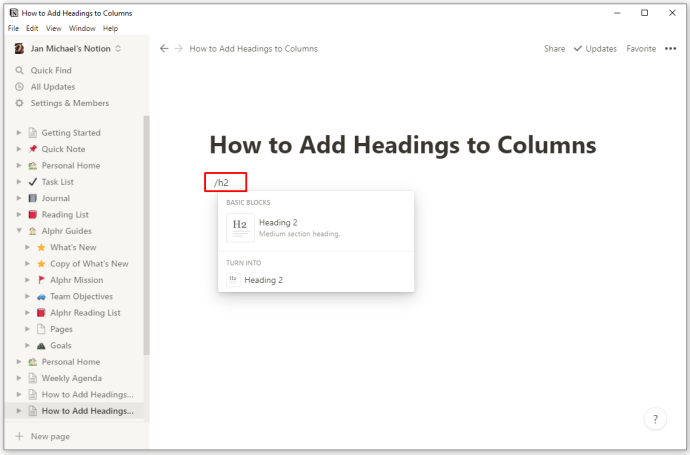
- 按键盘上的 Enter。
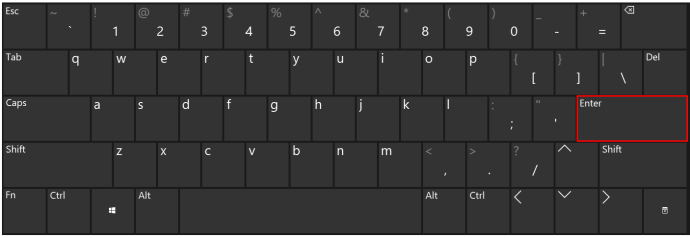
方法三
- 键入标题。
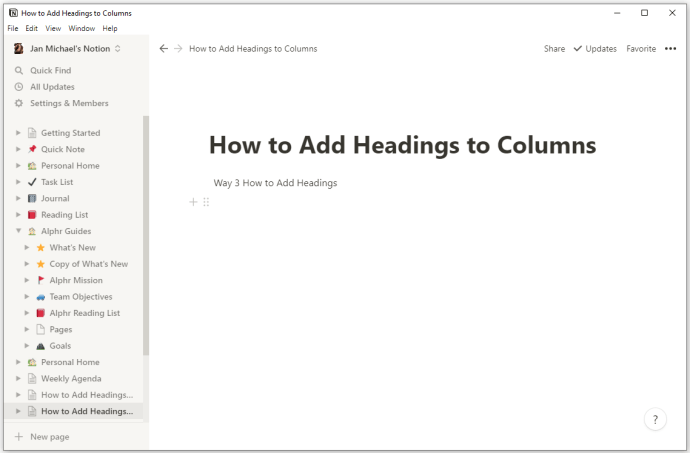
- 同时按下 CTRL(或 Mac 的 CMD)和 / 键。
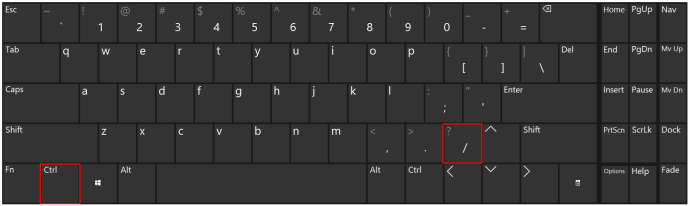
- 选择所需的标题大小。
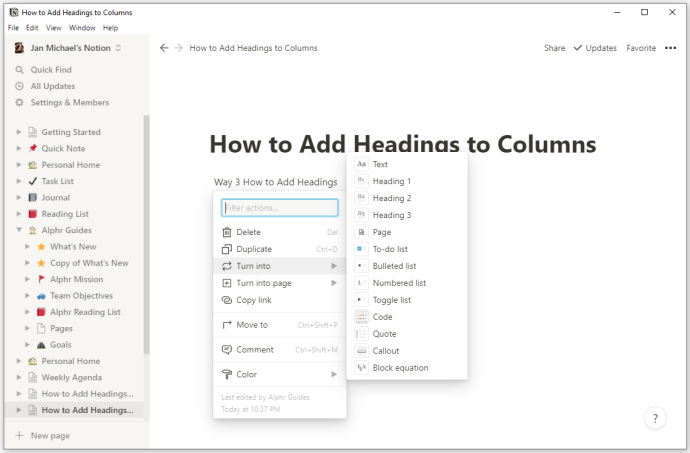
方法四
- 使用降价。
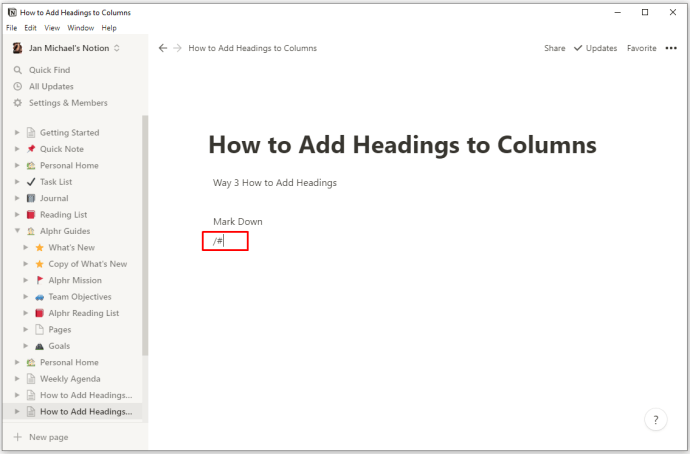
- 如果您希望文本为 H1,请输入 #,为 H2 输入 ##,为 H3 输入 ###。
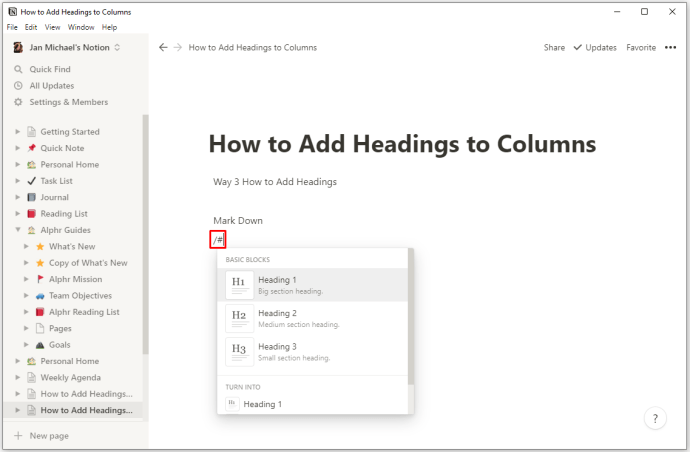
- 按键盘上的空格键。
添加标题时,您的文本会显得更加结构化和整洁。
如何在 iPad 上的 Notion 中创建列
尽管 Notion 适用于不同的设备,包括 iOS 和 Android,但并非所有功能都可以在所有手机和平板电脑上使用。
不幸的是,创建列是这些功能之一。如果您在计算机上制作专栏并尝试在您的移动设备上查看它们,这是不可能的。您只会在左侧内容下看到右侧列中的文本。
如何使列在概念上均匀分布
您知道吗,您实际上无需尝试就可以制作均匀间隔的柱子?
按照我们上面的说明,在您的页面上拖动一段内容以创建一个列。当您这样做时,您会看到一条垂直和水平的蓝线引导您,因此您知道将内容放置在哪里。确保您移动的文本或图像与其上方的内容对齐。这就是您在上一个文本或标题下方添加的任何新内容将与其对齐的方式。
但是,如果您想确保所有列的宽度相同,那就更容易了。当您创建这些列时,无论您制作多少列,它们都会自动均匀分布。
如果您想自定义它们并更改它们的宽度以适应它们包含的数据,您可以调整它们。将光标悬停在列之间,将出现一行。单击该线并向左或向右移动以修改列宽。
其他常见问题
如果您刚刚开始使用 Notion,这里有一些您可能会感兴趣的更有用的信息。
你如何在概念中总结一列?
Notion 允许您创建表格,是 Excel 和 Google Sheets 的绝佳替代品。在 Notion 应用程序中,表格也包含不同的自定义功能和各种数学运算。这让您可以更轻松地管理数据,因此这里介绍了如何在 Notion 中对一列求和。
• 打开要汇总数据的 Notion 表或数据库。
• 找到所需的列并将光标悬停在该列最后一行下方的空白区域上。
• 选择计算以查看下拉菜单。
• 从菜单中选择求和运算。
在此菜单中,您还会发现许多其他有用的数学运算。例如,您可以计算列的中值或平均值、计算唯一值、查找最小值或最大值等。
如何在 Notion 中添加分隔线?
分隔线是另一个可以使您的文本看起来更有条理的功能。当您在一个笔记中包含多个不同的想法或任务,并且希望将它们分开时,这尤其有用。可以通过三种方法添加分隔符并将文本分成不同的部分。这些解释如下:
方法一
• 将鼠标悬停在文档中的新行上。
• 您会在左边距中看到一个加号。单击它以查看菜单。
• 从此菜单中,选择分隔线部分。
方法二
• 在笔记中键入 /。
• 输入div。
• 按回车键。
方法三
• 导航到文档中要放置分隔线的位置。
• 输入三个连字符 (—)。
• 分隔符将代替连字符。
或者您可以像任何其他块一样简单地拖动分隔线并将其放置在您想要的位置。
如何删除 Notion 中的列?
从您的 Notion 文档中删除列很简单。您所要做的就是撤销您在创建它们时采取的操作。
• 突出显示右侧列中要移回的内容。
• 选择点(列图标)并将内容拖回左侧。您可以将其放在左列内容的上方或下方。
• 按照蓝线对齐内容并释放鼠标。
• 如果您看到右侧的列没有被删除而只是空着,请将鼠标悬停在它上面并单击列图标。单击删除以将其删除。
享受观念
Notion 是个人使用、项目管理和团队成员之间交流的绝佳工具。任何想到的东西,都可以在 Notion 中记下。记日记,制作待办事项清单,甚至创建复杂的表格,并将该应用程序用作数据库。
为什么不?它是可定制的、用户友好的,并提供了很多选择。您甚至可以快速创建列并保持笔记整洁有序。
您是否已经尝试过 Notion?你用它来做什么?请在下面的评论部分告诉我们。